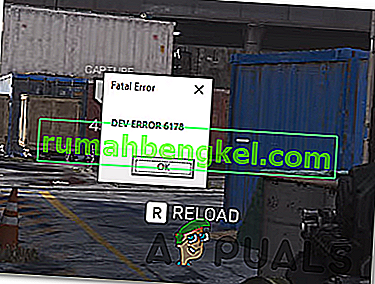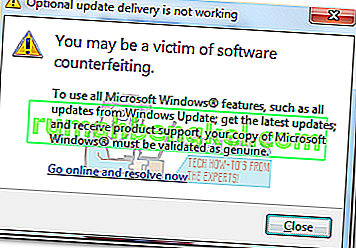リーグ・オブ・レジェンドはおそらくこれまでで最も多くプレイされたPCビデオゲームであり、現在登場している新しいMOBAゲームに道を譲りました。ただし、特定のMaestroエラーがあり、通常、メッセージに沿ってゲームをプレイしているときにランダムな瞬間に表示されます。
「Maestroとの接続中にエラーが発生しました。League of Legendsは終了します。クライアントを再起動してみてください。」
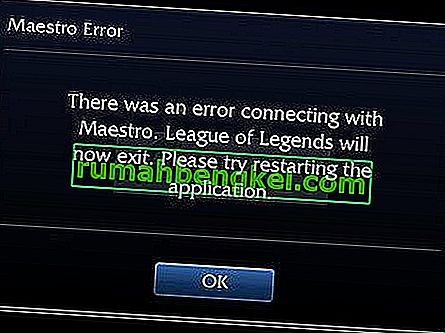
これは、現在ゲームをプレイできないプレイヤーからの大きな問題ですが、問題の解決に役立つ可能性のあるいくつかの作業方法があります!
League of LegendsのMaestroエラーの原因は何ですか?
エラーは通常、管理者権限がないために、ゲームが必要な特定のファイルにアクセスできないことが原因です。これは、管理者としてゲームを実行することで簡単に解決できます。表示される可能性のある別の問題は、PCのセキュリティが高すぎて、ゲームが正しく起動しないことです。
最後に、Windowsがコンピューターで完全に更新されていない場合、プレーヤーの提案に従ってエラーが表示されることがあります。
解決策1:管理者としてLegends of Legendsクライアントを実行する
管理者として何かを実行することは、League of Legends Maestroエラーに関連している可能性のあるさまざまな互換性と権限の問題を解決するための優れた方法です。ただし、ランチャーの代わりにゲームの実際のクライアントでこのプロセスを試す必要があるため、注意してください。
- LoLのデフォルトのインストールフォルダーを変更した場合でも、手動でゲームのインストールフォルダーを見つけることができます。最も簡単な方法は、デスクトップまたはその他の場所でゲームのショートカットを右クリックし、メニューから[ファイルの場所を開く]を選択することです。デフォルトのパスは、C >> Riot GamesまたはC >> Program Files >> Riot Gamesです。
- とにかく、フォルダー内に移動したら、RADS >>プロジェクト>> lol_air_client >>リリース>> *最新バージョンを表す番号* >>デプロイに移動します。LolClient.exeファイルを右クリックし、[プロパティ]を選択します。[プロパティ]ウィンドウの[互換性]タブに移動し、[このプログラムを管理者として実行する]エントリの横にあるボックスをオンにします。

- 行った変更を適用し、ゲームを再起動して、League of LegendsのMaestroエラーが表示されなくなったことを確認してください。
解決策2:LoLとUACのターンを例外にする
LoLのランチャーは、インストールしたアンチウイルスによってコンピューター上でブロックされている可能性があり、例外リストに追加する必要がある場合があります。これにより、エラーなしで適切にロードするために必要なすべてのものへのフルアクセスが許可されます。また、UAC設定を低く設定してみてください。多くのユーザーに役立ちました。
- ウイルス対策ユーザーインターフェイスを開きます。例外設定は、さまざまなウイルス対策ツールに関してさまざまな場所にあります。多くの場合、手間をかけずに簡単に見つけることができます。ここにいくつかの方法があります。
カスペルスキーインターネットセキュリティ:ホーム>>設定>>追加>>脅威と除外>>除外>>信頼できるアプリケーションの指定>>追加。
AVG:ホーム>>設定>>コンポーネント>> Webシールド>>例外。
アバスト:ホーム>>設定>>一般>>除外。
- ファイルに移動するように求めるボックスが表示されるので、クライアント実行可能ファイルを追加する必要があります。ソリューション1と同じ場所を使用する必要があります。
さらに、UACのトーンを下げる、または完全にオフにする方法を見てみましょう。
- [スタート]メニューで検索してコントロールパネルを開きます。Windowsキー+ Rキーの組み合わせを使用して、ポップアップ表示される[実行]ボックスに「コントロールパネル」と入力し、[OK]をクリックすることもできます。
- コントロールパネルの[表示方法]オプションを[大きなアイコン]に変更し、下部をスクロールまたは表示して[ユーザーアカウント]オプションを見つけます。

- それを開き、「ユーザーアカウント制御設定の変更」ボタンをクリックします。セキュリティスライダーで選択できるいくつかの異なるレベルがあることに気づくでしょう。
- 上部のスライダーにある場合は、この値を1つ減らして、ゲームの起動後に効果があるかどうかを確認してください。エラーが引き続き表示される場合は、プロセスを繰り返します。

- ゲームはおそらく正常に起動し、後で有効にしようとするため、現時点ではUACをオフにすることをお勧めします。
解決策3:Windowsを最新バージョンに更新する
League of LegendsのMaestroエラーは、Microsoftから最新のアップデートがインストールされていないことに関連している場合があります。ほとんどすべてのゲームは、最新のアップデートがコンピュータにインストールされているかのように振舞うため、現時点では使用できない新しいものや設定を使用できます。Windows 10ユーザーは更新を確認する簡単な方法がありますが、この方法はすべてのWindowsオペレーティングシステムで機能し、ビルドできます!
- [スタート]メニューボタンを右クリックし、コンテキストメニューの[Windows PowerShell(管理者)]オプションをクリックして、PowerShellツールを開きます。Windows 7ユーザーはそれを検索するだけです。

- その場所にPowerShellではなくコマンドプロンプトが表示されている場合は、[スタート]メニューまたはその横にある検索バーでコマンドプロンプトを検索することもできます。今回は、最初の結果を右クリックして、[管理者として実行]を選択していることを確認してください。
- Powershellコンソールで「cmd」と入力し、Powershellがcmdのような環境に切り替わるまで待ちます。「cmd」のようなコンソールで、以下に示すコマンドを入力し、後でEnterキーを必ずクリックしてください。
wuauclt.exe / updatenow
- このコマンドを1時間以上実行させ、更新が検出されてインストールされているかどうかを確認してください。この方法は、Windows 10を含むすべてのWindowsオペレーティングシステムに適用できます。